Jos olet aktiivinen WhatsApp-käyttäjä, saatat tietää, että yritys otti käyttöön usean laitteen tilan vuonna 2021. Ominaisuuden ansiosta käyttäjät voivat käyttää WhatsAppia kaikilla laitteilla.
Ongelma kuitenkin monen laitteen tila on, että sen avulla voit yhdistää tiliisi vain yhden puhelimen. WhatsAppin takana oleva yritys Meta julkaisi nyt sovellukseen uuden päivityksen, joka lisäsi mahdollisuuden käyttää samaa WhatsApp-tiliä useissa puhelimissa.
Aiemmin vain WhatsApp käyttäjät voivat linkittää puhelimensa WhatsAppin työpöytä-tai verkkoversioon. Nyt Companion Mode-tilassa voit linkittää jopa 4 lisälaitetta WhatsApp-tiliisi.
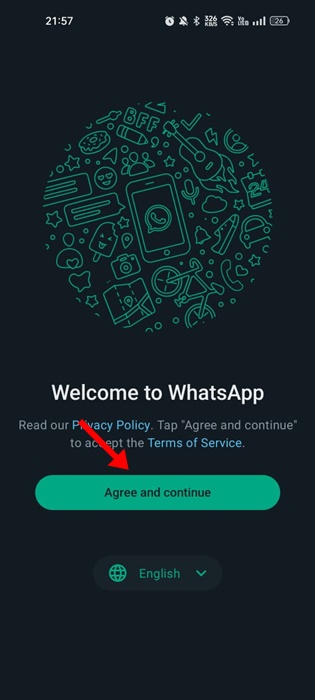
Sama WhatsApp-tili useilla laitteilla
Uusi kumppanitila testattiin hyvissä ajoin ennen sen maailmanlaajuista julkaisua. Nykyään ominaisuus on kaikkien käyttäjien saatavilla. Tämän uuden ominaisuuden avulla voit yhdistää jopa neljä lisälaitetta WhatsApp-tiliisi.
Voit nyt käyttää WhatsApp-tiliäsi muissa puhelimissa itsenäisesti. Sinun ei tarvitse vaihtaa puhelimien välillä kirjautumatta ulos ja jatkamatta keskustelujasi siitä, mihin jäit.
Tämä voi myös tarkoittaa, että voit nyt käyttää toissijaista Android-älypuhelinta jatkaaksesi tekstiviestien lähettämistä ystäväsi kanssa, jos olet jättänyt ensisijainen puhelin kotona.
Hyvä asia on, että jokainen yhdistetty laite muodostaa yhteyden WhatsAppiin itsenäisesti. media, puhelut ja henkilökohtaiset viestit ovat päästä päähän-salattuja.
Miten WhatsApp Multiple Devices-ominaisuutta käytetään?
Nyt kun kumppanitila on käytössä tai Multiple Devices-ominaisuudet ovat kaikkien käytettävissä, sinun kannattaa kokeilla tätä uutta ominaisuutta. Näin voit käyttää samaa WhatsApp-tiliä useissa puhelimissa.
1. Lataa ja asenna WhatsApp-sovelluksen uusin versio toissijaiseen Android-älypuhelimeesi Google Play Kaupasta.
2. Kun se on asennettu, avaa WhatsApp-sovellus ja napauta Hyväksy ja jatka-painiketta.
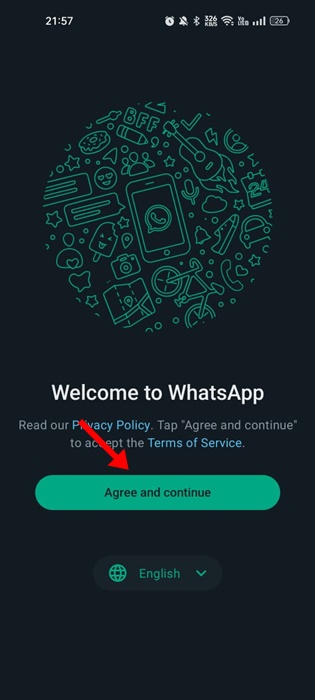
3. Napauta Anna puhelinnumerosi-näytössä kolmea pistettä oikeassa yläkulmassa.
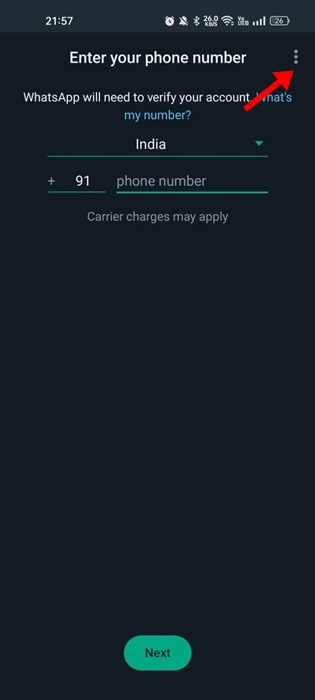
4. Napauta seuraavaksi Linkitä olemassa olevaan tiliin-vaihtoehtoa.
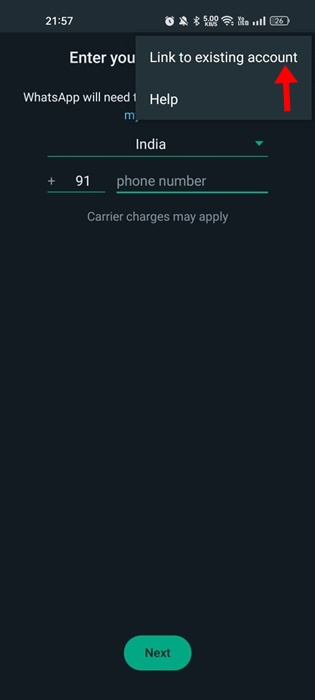
5. Nyt näet QR-koodin näytölläsi.
5. Avaa nyt WhatsApp-sovellus ensisijaisella laitteellasi ja valitse kolme pistettä > Linkitetty laite.
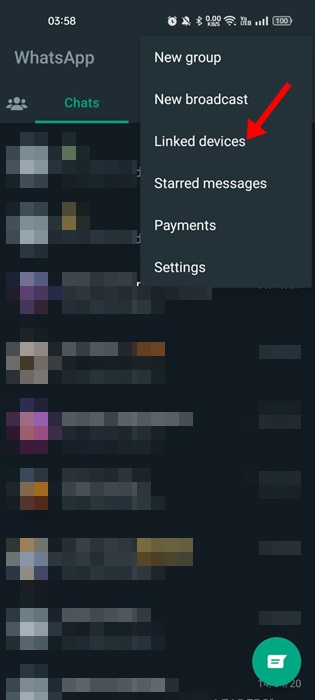
6. Napauta seuraavassa näytössä Yhdistä laite-vaihtoehtoa.
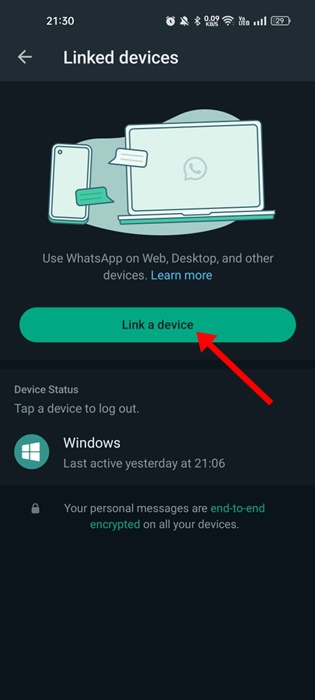
7. Skannaa nyt toissijaisessa puhelimessasi näkyvä QR-koodi.
Siinä se on! Tämä yhdistää kaksi Android-älypuhelinta. Ensisijainen ja toissijainen puhelimesi käyttävät nyt samaa WhatsApp-tiliä erikseen.
Sinun on noudatettava samoja vaiheita yhdistääksesi jopa 4 puhelinta WhatsApp-tiliisi. Jokainen yhdistetty puhelin muodostaa yhteyden WhatsAppiin itsenäisesti.
Usein kysytyt kysymykset
Voitko käyttää samaa WhatsApp-tiliä useissa puhelimissa? >
Kyllä, jaetut vaiheet antavat sinun käyttää samaa WhatsApp-tiliä useissa älypuhelimissa. Ominaisuus, jonka avulla voit käyttää WhatsAppia useilla puhelimilla, on’Companion Mode’.
Mitä laitteita voin yhdistää WhatsApp-tiliini?
Voit yhdistä kaikki WhatsApp-tuetut laitteet, kuten Android, iOS, iPadOS, MacOS, WhatsApp Web ja Windows. Sinun tarvitsee vain ladata WhatsApp-sovellus ja seurata samoja vaiheita.
En löydä Linkitä olemassa olevaan tiliin-vaihtoehtoa?
Mukaan WhatsAppiin puhelimien yhdistäminen kumppanilaitteiksi on juuri alkanut tavoittaa käyttäjiä maailmanlaajuisesti. Jokaisen käyttäjän tavoittaminen kestää muutaman viikon. Voit käyttää WhatsApp-betasovellusta, jos tililläsi ei ole tätä.
Näytetäänkö viestini kaikilla linkitetyillä laitteilla?
Kyllä, viimeisimmät viestisi viestit näkyvät toisessa laitteessa. Tämä johtuu siitä, että WhatsApp lähettää salatun kopion viesteistäsi toissijaiseen älypuhelimeesi. Mutta jos viestihistoria jostain syystä ei näy linkitetyllä laitteellasi, löydät sen ensisijaisesta puhelimestasi.
Lue myös: Äänimuistiinpanon lähettäminen WhatsApp-tilassa
Joten, tämä opas käsittelee saman WhatsApp-tilin käyttöä kahdessa Android-älypuhelimessa. Kerro meille alla olevissa kommenteissa, jos sinulla on epäilyksiä. Ja jos tämä artikkeli auttoi sinua jakamaan sen ystäviesi kanssa.
